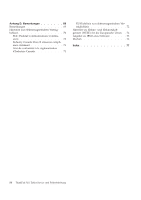Lenovo ThinkPad X61 (German) Service and Troubleshooting Guide - Page 11
Kapitel, Informationen, suchen
 |
View all Lenovo ThinkPad X61 manuals
Add to My Manuals
Save this manual to your list of manuals |
Page 11 highlights
Kapitel 1. Informationen suchen Dieses Handbuch und weitere Veröffentlichungen Installationsanweisungen Bieten Hilfe beim Auspacken und Installieren Ihres ThinkPads. Sie enthalten weiterhin einige Tipps für Erstbenutzer und eine kurze Einführung in die von Lenovo™ vorinstallierte Software. Dieses Service- und Fehlerbehebungshandbuch Bietet Informationen zur Handhabung Ihres ThinkPads, allgemeine Informationen zur Fehlerbehebung, eine Beschreibung von Wiederherstellungsprozeduren, Informationen zu Hilfe und Serviceleistungen und Gewährleistungsinformationen für Ihren Computer. Die Fehlerbehebungsinformationen in diesem Handbuch beziehen sich nur auf Fehler, die möglicherweise einen Zugriff auf das umfassende Onlinehandbuch Access Help, das auf Ihrem ThinkPad vorinstalliert ist, verhindern. Access Help Ein umfassendes Onlinehandbuch, das Antworten auf die meisten Fragen zu Ihrem Computer bereithält, Ihnen beim Konfigurieren von vorinstallierten Funktionen und Tools sowie beim Beheben von Fehlern hilft. Zum Öffnen von Access Help führen Sie eine der folgenden Maßnahmen durch: v Drücken Sie die Taste ″ThinkVantage®″. Klicken Sie unter Quick Links im Productivity Center auf die Option für die integrierte Onlinehilfe ″Access Help″. v Klicken Sie auf Start, bewegen Sie den Zeiger auf Alle Programme und dann auf ThinkVantage. Klicken Sie auf Access Help. Productivity Center Bietet einfachen Zugriff auf Softwaretools und wichtige Lenovo Websites und erspart es Ihnen somit, anderes Referenzmaterial mit sich herumtragen zu müssen. Drücken Sie die blaue Taste ″ThinkVantage″ auf der Tastatur, um das Productivity Center zu öffnen. Weitere Informationen zur Verwendung der Taste ″ThinkVantage″ finden Sie im Abschnitt „Zugriff auf Informationen mit der Taste ″ThinkVantage″" auf Seite 2. Sicherheit und Gewährleistung Enthält allgemeine Sicherheitshinweise und die vollständige Lenovo Gewährleistung. © Copyright Lenovo 2007 1